
Bei Auswahl des Eintrags "System" werden der Haupt-Server, der Lizenz-Server, die URLs des Nachrichten- und des Stammdaten-Dienstes, die Ablageorte und die benutzerdefinierten Ordner im Auftragsordner (falls vorhanden) angezeigt.
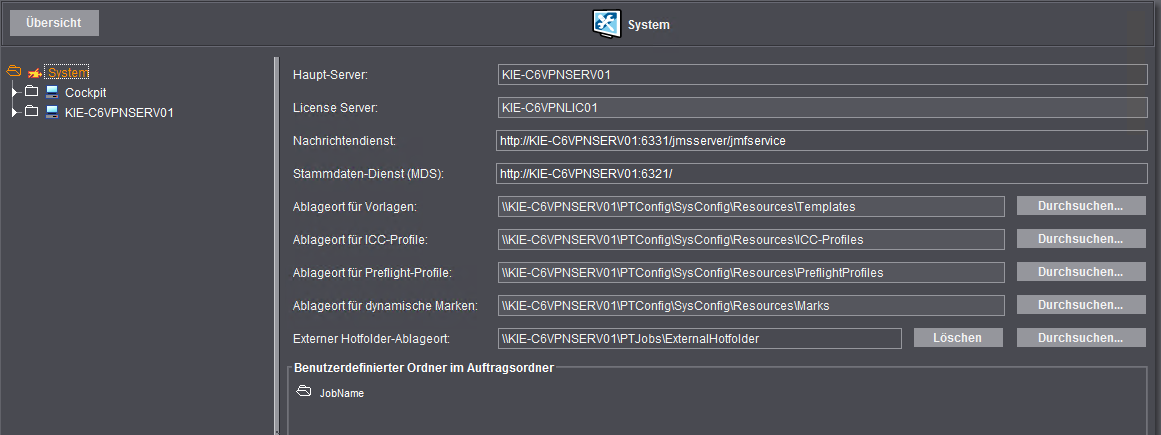
Feld "Haupt-Server"
Unter "Haupt-Server" ist lediglich der Computername des Haupt-Servers als Information eingetragen.
Im Feld "License-Server" ist der Computername des Lizenz-Servers eingetragen. Sie können den Namen durch direkte Eingabe in das Feld bearbeiten.
Eine Änderung, die noch nicht gespeichert wurde, wird mit einem grünen Kreis gekennzeichnet. Ein nicht vorhandener bzw. nicht erreichbarer Lizenz-Server (gegebenenfalls bedingt durch unkorrekte Schreibweise) wird mit einem roten Kreuz als Warn-Symbol gekennzeichnet. Nach dem Speichern wird das Symbol wieder ausgeblendet.
![]() Vorsicht: Alle benötigten Lizenz-Optionen müssen auf dem Lizenz-Server zur Verfügung stehen.
Vorsicht: Alle benötigten Lizenz-Optionen müssen auf dem Lizenz-Server zur Verfügung stehen.
Standardmäßig wird hier der bei der Installation angegebene Lizenz-Server angezeigt. Bei einer nachträglichen Änderung muss sichergestellt sein, dass der neue Server die erforderlichen Lizenz-Optionen zur Verfügung stellt. Es erfolgt an dieser Stelle keine Überprüfung.
Feld "Nachrichten-Dienst"
Hier ist die (URL-)Adresse des "Nachrichten-Dienstes" zur Information eingetragen. Der Nachrichten-Dienst ist für die interne Nachrichten-Übermittlung im Prinect Workflow zuständig.
Feld "Stammdaten-Dienst (MDS)"
Hier ist die (URL-)Adresse des "Stammdaten-Dienstes" zur Information eingetragen. Der Stammdaten-Dienst hält systemübergreifend wichtige Daten wie Benutzer- und Kunden-Informationen, Bedruckstoffe, ICC-Profile etc. vor und stellt sie allen an Prinect Production angemeldeten Computern zur Verfügung.
In den Eingabefeldern stehen die Pfade zu den Ressourcen und den Vorlagen. Standardmäßig sind dies die bei der Installation angelegten Verbindungen zu den mitgelieferten Ressourcen und Vorlagen, zusammengesetzt aus dem Computernamen des Servers, dem Konfigurationsverzeichnis (Standard: "PTConfig") und "SysConfig\Ressources\...".
Sie können die Pfade direkt durch Eingabe in das jeweilige Feld bearbeiten oder den gewünschten Pfad über "Durchsuchen" einstellen. Werden nicht existierende Pfade eingegeben, erhält das Feld ein rotes Kreuz als Warn-Symbol. Es erfolgt jedoch keine Überprüfung, ob im angegebenen Pfad tatsächlich die richtigen Ressourcen oder Vorlagen zur Verfügung stehen.

![]() Vorsicht: Pfade nur unmittelbar nach der Installation ändern!
Vorsicht: Pfade nur unmittelbar nach der Installation ändern!
Die Pfade sollten im Normalfall nur unmittelbar nach der Installation geändert werden, wenn z. B. die im Workflow genutzten ICC-Profile bereits zentral in einem anderen Verzeichnis als dem im Prinect System vorgegebenen Verzeichnis abgelegt sind und wenn dieses Verzeichnis weiterhin genutzt werden soll. Änderungen an den Pfad-Einstellung der Ressourcen können unter Umständen zu Problemen mit bereits existierenden Aufträgen führen, wenn diese z. B. nach einer Änderung der Pfad-Einstellungen nicht mehr auf vorhandene Profile zugreifen können.
Alternativ zur Änderung des Zugriffspfades können Sie aber auch Ihre bislang verwendeten Farbtabellen und Profile über die jeweiligen Import-Funktionen im Register "Ressourcen" den vorinstallierten Ressourcen hinzufügen.
Änderungen an den Pfaden werden erst nach Anklicken des Buttons "Speichern" übernommen.
Mit Prinect Production können neue Druckaufträge automatisch auf der Basis eines vorhandenen Auftrags erzeugt werden, indem PDF-Dateien in einem speziellen Hotfolder abgelegt werden. Solche speziellen "Hotfolder-Aufträge" werden zentral im Bereich "Hotfolder" verwaltet. Siehe Hotfolder. Hierzu muss der Ausgangs-Auftrag entsprechend vorbereitet sein, unter anderem dadurch, dass er eine Qualify-Sequenz verwendet, in welcher die Option "Hotfolder" aktiviert und passend konfiguriert ist. Siehe Option "Hotfolder". In diesem Zusammenhang können Hotfolder Auftrags-bezogen als Unterordner des jeweiligen Auftragsordners (im Bereich "PTJobs" des Prinect Servers) oder zentral, in einem "Externen Hotfolder-Ablageort" konfiguriert werden.
An dieser Stelle wird der "Externe Hotfolder-Ablageort" mit "Durchsuchen" ausgewählt (es kann auch ein neuer Ordner angelegt werden).
Bereich "Benutzerdefinierte Ordner im Auftragsordner"
In Prinect Production wird für jeden Auftrag ein eigener Auftragsordner angelegt. In diesem Bereich können Sie für diese Auftragsordner eine Struktur von Unterordnern innerhalb der Auftragsordner definieren. Für jeden neuen Auftrag wird dann jeweils diese definierte Ordner-Struktur erzeugt.
Der Eintrag "JobName" ist vorgegeben und zeigt an, dass der Haupt-Auftragsordner den Namen des Druckauftrags erhält. Mit "Auftragsordner hinzufügen" können Sie einen neuen Unterordner anlegen. Mit "Löschen" können Sie einzelne Ordner wieder löschen.
Datenschutzerklärung | Impressum | Prinect Know How | Prinect Release Notes